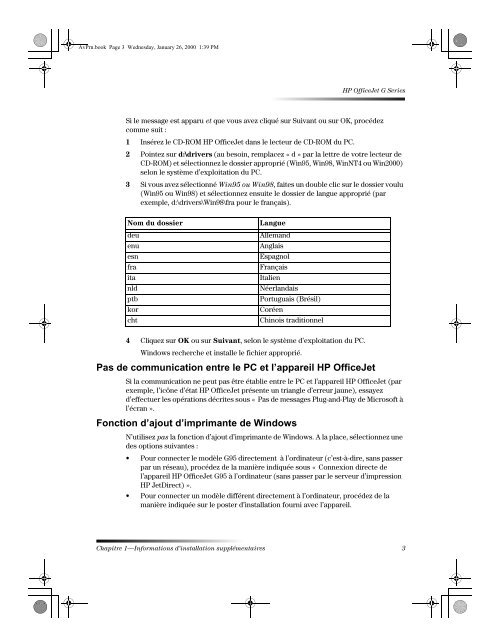HP OfficeJet G Series - Hewlett Packard
HP OfficeJet G Series - Hewlett Packard
HP OfficeJet G Series - Hewlett Packard
You also want an ePaper? Increase the reach of your titles
YUMPU automatically turns print PDFs into web optimized ePapers that Google loves.
AvPrn.book Page 3 Wednesday, January 26, 2000 1:39 PM<br />
<strong>HP</strong> <strong>OfficeJet</strong> G <strong>Series</strong><br />
Si le message est apparu et que vous avez cliqué sur Suivant ou sur OK, procédez<br />
comme suit :<br />
1 Insérez le CD-ROM <strong>HP</strong> <strong>OfficeJet</strong> dans le lecteur de CD-ROM du PC.<br />
2 Pointez sur d:\drivers (au besoin, remplacez « d » par la lettre de votre lecteur de<br />
CD-ROM) et sélectionnez le dossier approprié (Win95, Win98, WinNT4 ou Win2000)<br />
selon le système d’exploitation du PC.<br />
3 Si vous avez sélectionné Win95 ou Win98, faites un double clic sur le dossier voulu<br />
(Win95 ou Win98) et sélectionnez ensuite le dossier de langue approprié (par<br />
exemple, d:\drivers\Win98\fra pour le français).<br />
Nom du dossier Langue<br />
deu Allemand<br />
enu Anglais<br />
esn Espagnol<br />
fra Français<br />
ita Italien<br />
nld Néerlandais<br />
ptb Portuguais (Brésil)<br />
kor Coréen<br />
cht Chinois traditionnel<br />
4 Cliquez sur OK ou sur Suivant, selon le système d’exploitation du PC.<br />
Windows recherche et installe le fichier approprié.<br />
Pas de communication entre le PC et l’appareil <strong>HP</strong> <strong>OfficeJet</strong><br />
Si la communication ne peut pas être établie entre le PC et l’appareil <strong>HP</strong> <strong>OfficeJet</strong> (par<br />
exemple, l’icône d’état <strong>HP</strong> <strong>OfficeJet</strong> présente un triangle d’erreur jaune), essayez<br />
d’effectuer les opérations décrites sous « Pas de messages Plug-and-Play de Microsoft à<br />
l’écran ».<br />
Fonction d’ajout d’imprimante de Windows<br />
N’utilisez pas la fonction d’ajout d’imprimante de Windows. A la place, sélectionnez une<br />
des options suivantes :<br />
• Pour connecter le modèle G95 directement à l’ordinateur (c’est-à-dire, sans passer<br />
par un réseau), procédez de la manière indiquée sous « Connexion directe de<br />
l’appareil <strong>HP</strong> <strong>OfficeJet</strong> G95 à l’ordinateur (sans passer par le serveur d’impression<br />
<strong>HP</strong> JetDirect) ».<br />
• Pour connecter un modèle différent directement à l’ordinateur, procédez de la<br />
manière indiquée sur le poster d’installation fourni avec l’appareil.<br />
Chapitre 1—Informations d’installation supplémentaires 3